Βρίσκεσαι μπροστά στην αποστολή να δημιουργήσεις ένα Vorlage στο Google Data Studio, για να παρουσιάσεις τα δεδομένα σου με σαφή και αποτελεσματικό τρόπο; Αυτός ο οδηγός θα σε καθοδηγήσει βήμα προς βήμα στη διαδικασία, ώστε να είσαι σε θέση να σχεδιάσεις ελκυστικά και λειτουργικά gestalten. Ανεξάρτητα από το αν εργάζεσαι για Google Ads, Google Analytics ή άλλες αναφορές δεδομένων, αυτή η προσέγγιση θα σε βοηθήσει να δομήσεις τις πληροφορίες σου με σαφήνεια.
Σημαντικότερα συμπεράσματα
- Το Google Data Studio είναι ένα ισχυρό εργαλείο για την οπτικοποίηση δεδομένων.
- Η σχεδίαση ενός Vorlage περιλαμβάνει την εισαγωγή και μορφοποίηση στοιχείων.
- Η επιλογή χρωμάτων και γραμματοσειρών συμβάλλει στην αναγνωσιμότητα και το branding.
- Η χρήση συνδέσμων και διαδραστικών στοιχείων βελτιώνει την εμπειρία του χρήστη.
- Ένα σαφές layout και προσεκτική διαχείριση επιπέδων είναι καθοριστικά για ένα ελκυστικό Vorlage.
Οδηγός βήμα προς βήμα
Για να δημιουργήσεις ένα αποτελεσματικό Vorlage στο Google Data Studio, ακολούθησε αυτά τα βήματα.
Αρχικά, πρέπει να διαγράψεις τη χρονογραμμή που είναι ορατή στην αρχή της εργασίας σου, προκειμένου να δημιουργήσεις περισσότερο χώρο για το σχέδιό σου. Απλώς κάνε κλικ στη χρονογραμμή και πάτησε το πλήκτρο διαγραφής. Έτσι, θα έχεις έναν κενό χώρο εργασίας μπροστά σου, ο οποίος είναι πιο κατάλληλος για τη δημιουργία του Vorlage σου.
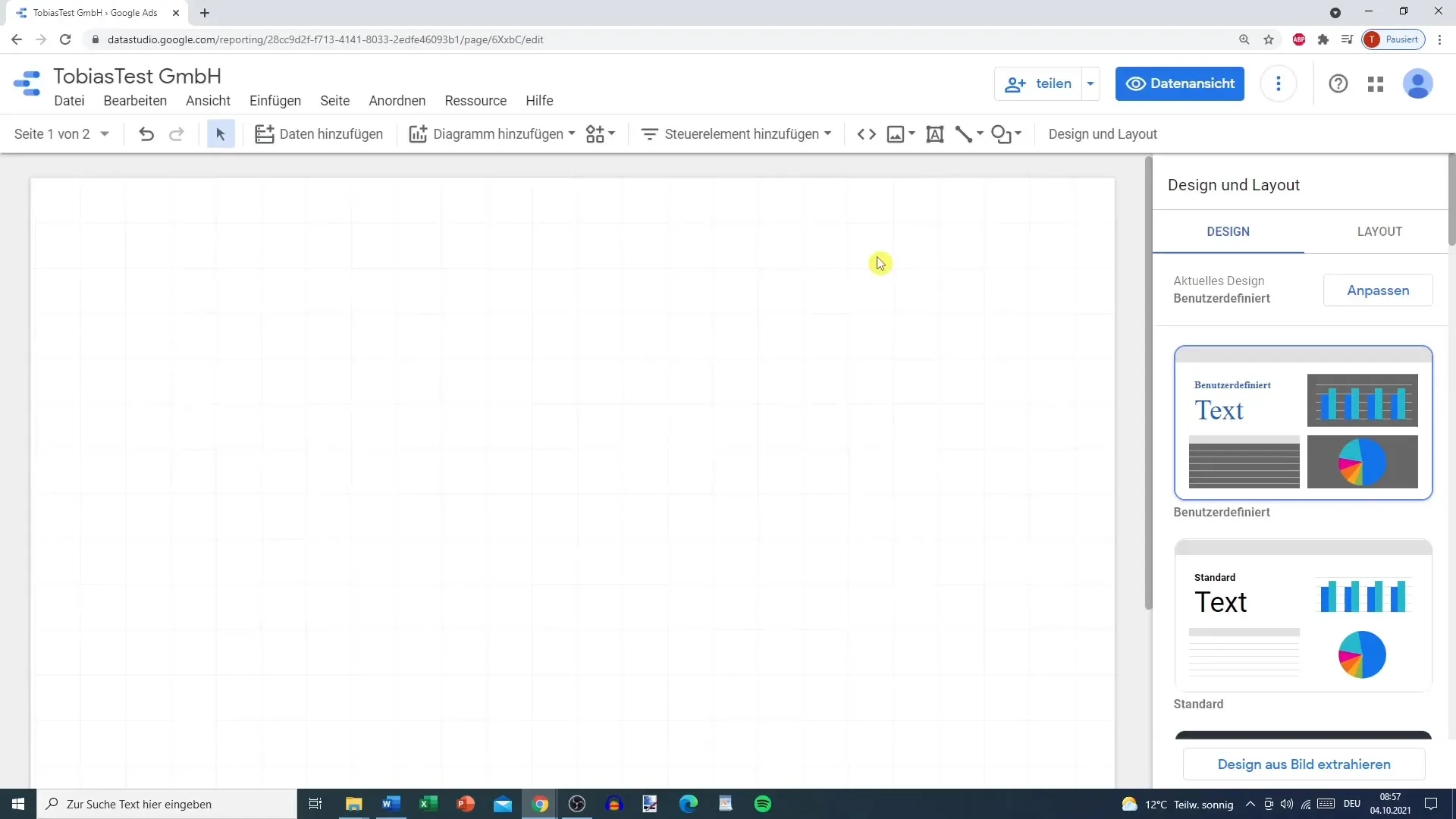
Ξεκίνα τώρα με το βασικό layout του Vorlage σου. Ένα σημαντικό πρώτο βήμα είναι η εισαγωγή μιας μορφής, όπως για παράδειγμα ενός ορθογωνίου. Πήγαινε στην επιλογή "Εισαγωγή" και διάλεξε "Μορφή", για να εμφανιστούν οι επιθυμητές μορφές. Σε αυτή την περίπτωση, διάλεξε ένα ορθογώνιο και πρόσθεσέ το στη θέση που θες στο layout σου. Τοποθέτησε το ορθογώνιο έτσι ώστε να καταλαμβάνει περίπου το ένα δέκατο της ύψους της οθόνης. Αυτό το στοιχείο θα χρησιμοποιηθεί ως επικεφαλίδα ή γενικός τίτλος.
Για να κάνεις το Vorlage σου οπτικά πιο ελκυστικό, θα πρέπει να προσαρμόσεις τα χρώματα. Δεδομένου ότι θέλεις να ξεχωρίσεις μεταξύ διαφόρων θεμάτων όπως το Google Ads ή το Google Analytics, μπορείς να χρησιμοποιήσεις διαφορετικά χρώματα για διάφορες ενότητες ή σελίδες. Για παράδειγμα, θα μπορούσες να επιλέξεις το πράσινο για το Google Ads και το πορτοκαλί για το Google Analytics. Αυτό σε βοηθά να διατηρείς μια συνολική εικόνα και να αυξήσεις την ευανάγνωστη διάρθρωση.
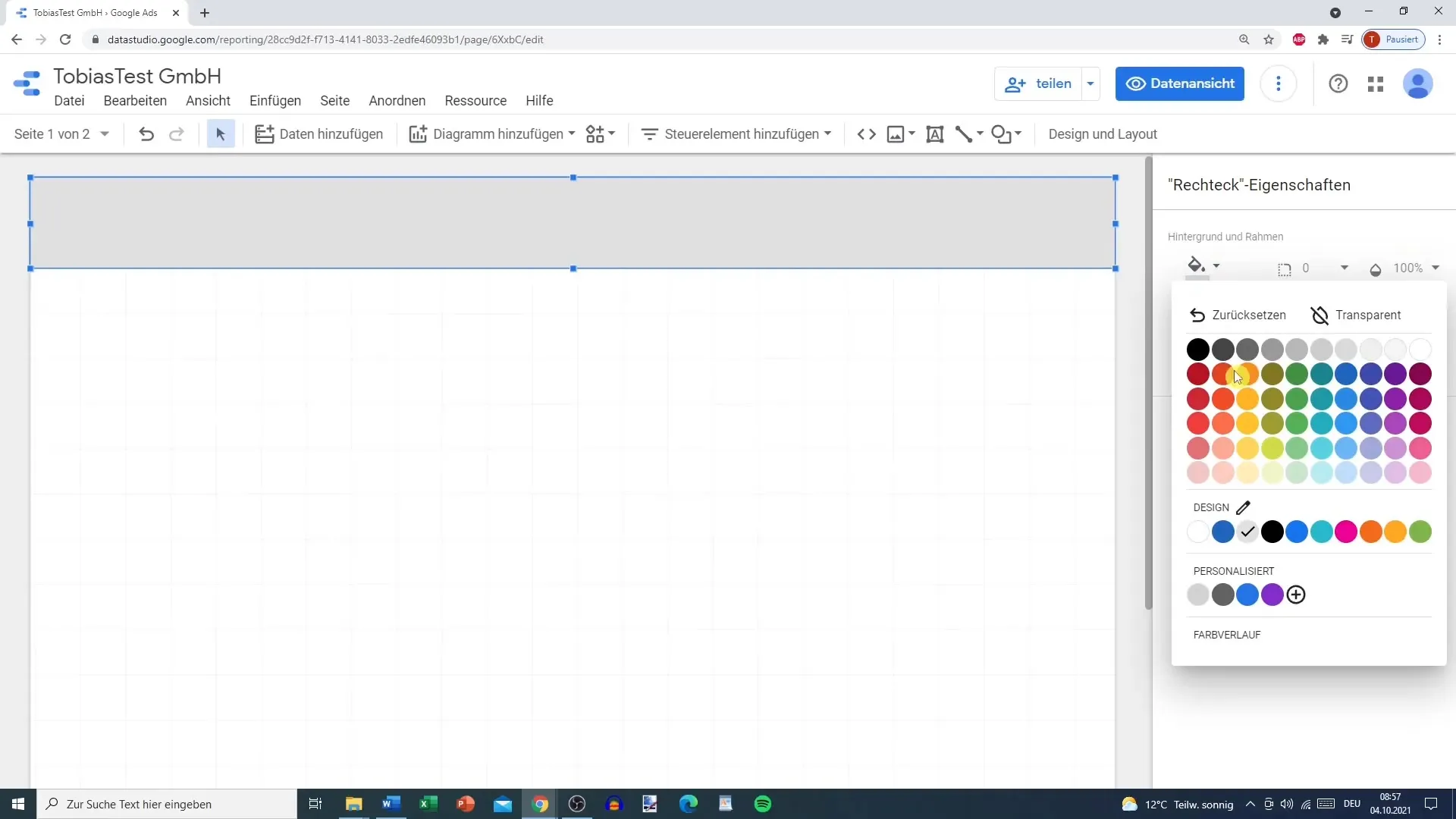
Ένα χρήσιμο κόλπο είναι η χρήση της αναφοράς επιπέδου. Κάνε δεξί κλικ στο αντικείμενο και διάλεξε την επιλογή "Αλλαγή σε αναφορά", που σου επιτρέπει να παραμένει το εισαγόμενο αντικείμενο ορατό σε όλες τις σελίδες του Vorlage. Αν θέλεις να εργαστείς με συγκεκριμένα χρώματα για κάθε σελίδα, παρέμεινε στο επίπεδο της σελίδας και αντέγραψε το ανασχεδιασμένο στοιχείο στις άλλες σελίδες.
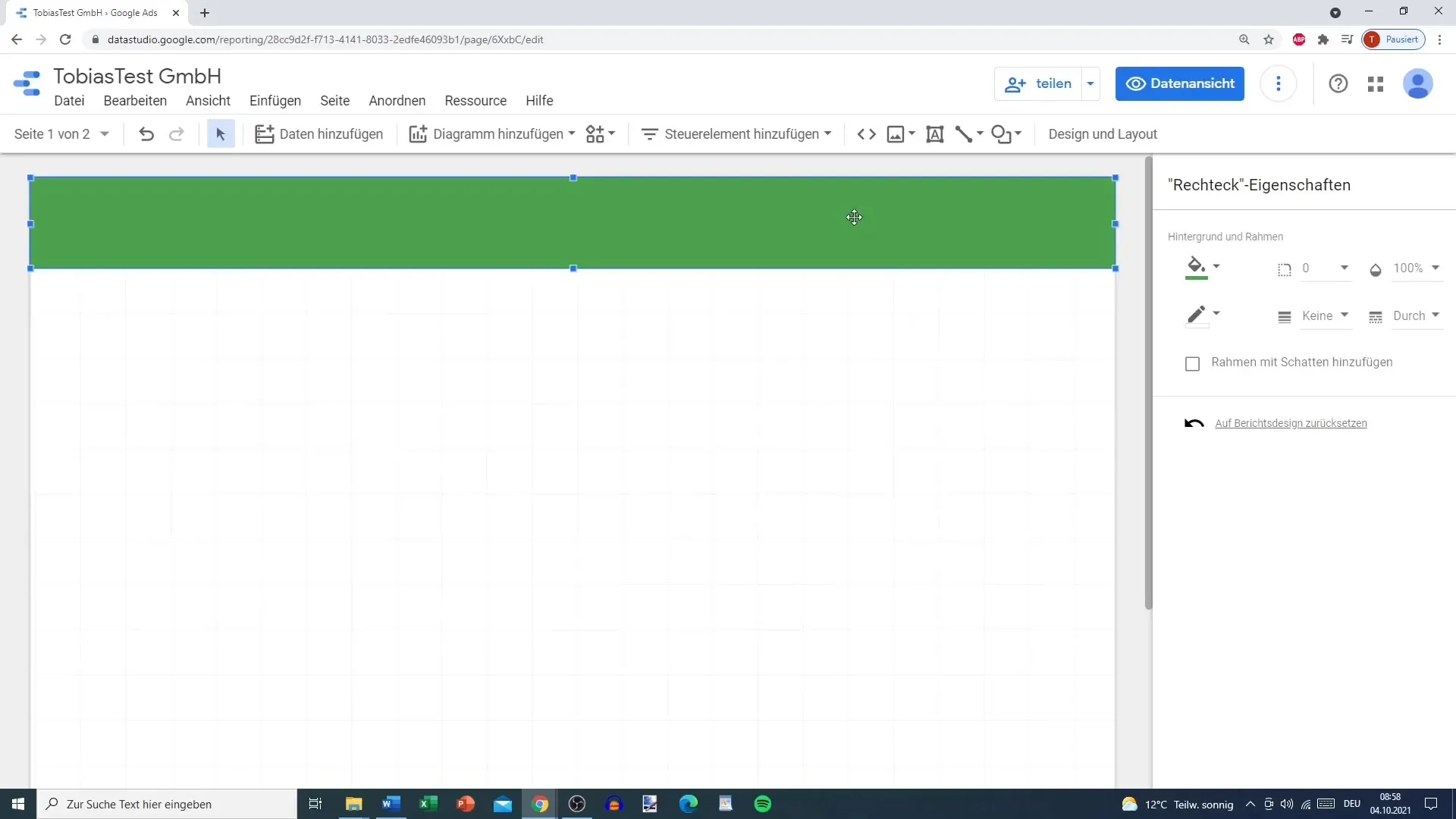
Πριν ξεκινήσεις να προσθέτεις ένα λογότυπο, είναι χρήσιμο αρχικά να διαλέξεις τα χρώματα και το φόντο του αντικειμένου. Εδώ μπορείς να επιλέξεις είτε μια διαφάνεια είτε ένα άλλο χρώμα για να αναδείξεις το λογότυπο. Ένα καλά σχεδιασμένο λογότυπο προσδίδει στο Vorlage σου έναν επαγγελματικό αέρα. Φρόντισε το λογότυπο να είναι καλοτοποθετημένο και ορατό.
Πρόσθεσε τώρα τον τίτλο του Vorlage σου. Για αυτό, πήγαινε ξανά στη γραμμή εργαλείων και διάλεξε την επιλογή κειμένου. Πρόσθεσε ένα πεδίο κειμένου στο Vorlage σου και γράψε έναν συνοπτικό τίτλο που να συνοψίζει το θέμα του Vorlage σου. Χρησιμοποίησε μια κατάλληλη γραμματοσειρά και μέγεθος, ώστε ο τίτλος να είναι ευανάγνωστος και να ταιριάζει με τα υπόλοιπα στοιχεία του σχεδίου.
Για να εξατομικεύσεις ακόμα περισσότερο τον τίτλο, μπορείς να δοκιμάσεις διάφορες μορφοποιήσεις κειμένου, όπως έντονο, πλάγιο ή υπογράμμιση. Θυμήσου ότι μπορείς επίσης να προσθέσεις έναν σύνδεσμο προς την ιστοσελίδα σου, ώστε οι viewers να μπορούν να βρουν περισσότερες πληροφορίες αν χρειαστεί.
Στο επόμενο βήμα, θα πρέπει να προσθέσεις το εργαλείο ελέγχου χρόνου για να φιλτράρεις τα δεδομένα ανά περίοδο. Αυτό είναι ιδιαίτερα χρήσιμο για να δημιουργήσεις δυναμικές προβολές δεδομένων. Μπορείς να επιλέξεις τις ρυθμίσεις για αυτόματους ή προσαρμοσμένους χρόνους, ανάλογα με τα δεδομένα που θέλεις να αναλύσεις.
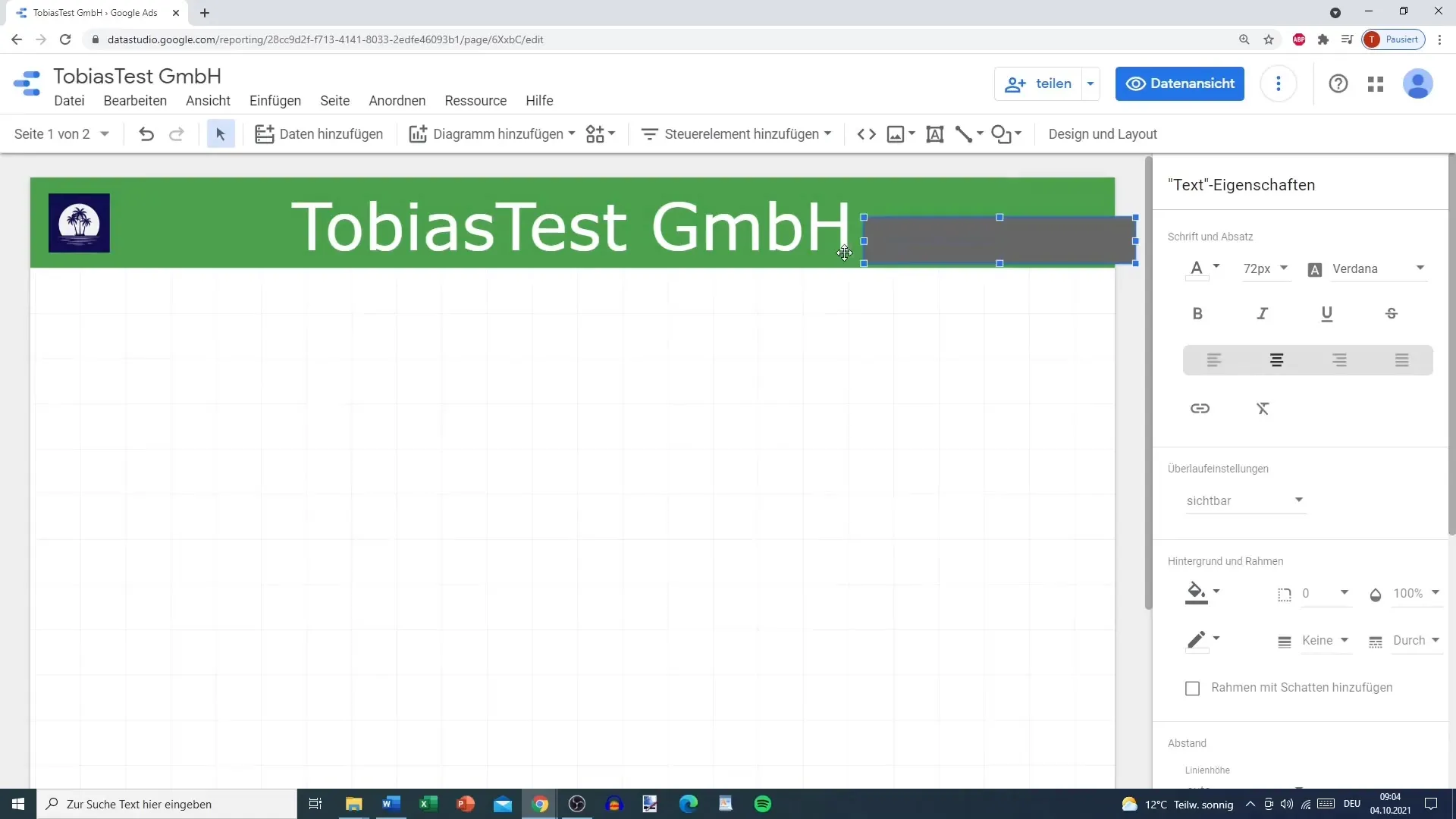
Αφού προσθέσεις το εργαλείο ελέγχου χρόνου, βεβαιώσου ότι έχεις επίσης βελτιστοποιήσει το σχέδιο του. Μια ελκυστική χρωματική επιλογή και σκιά περιγράμματος μπορούν να βοηθήσουν το εργαλείο να διαφοροποιείται καλύτερα. Σκέψου επίσης αν θέλεις να αλλάξεις αυτό το στοιχείο στην αναφορά.
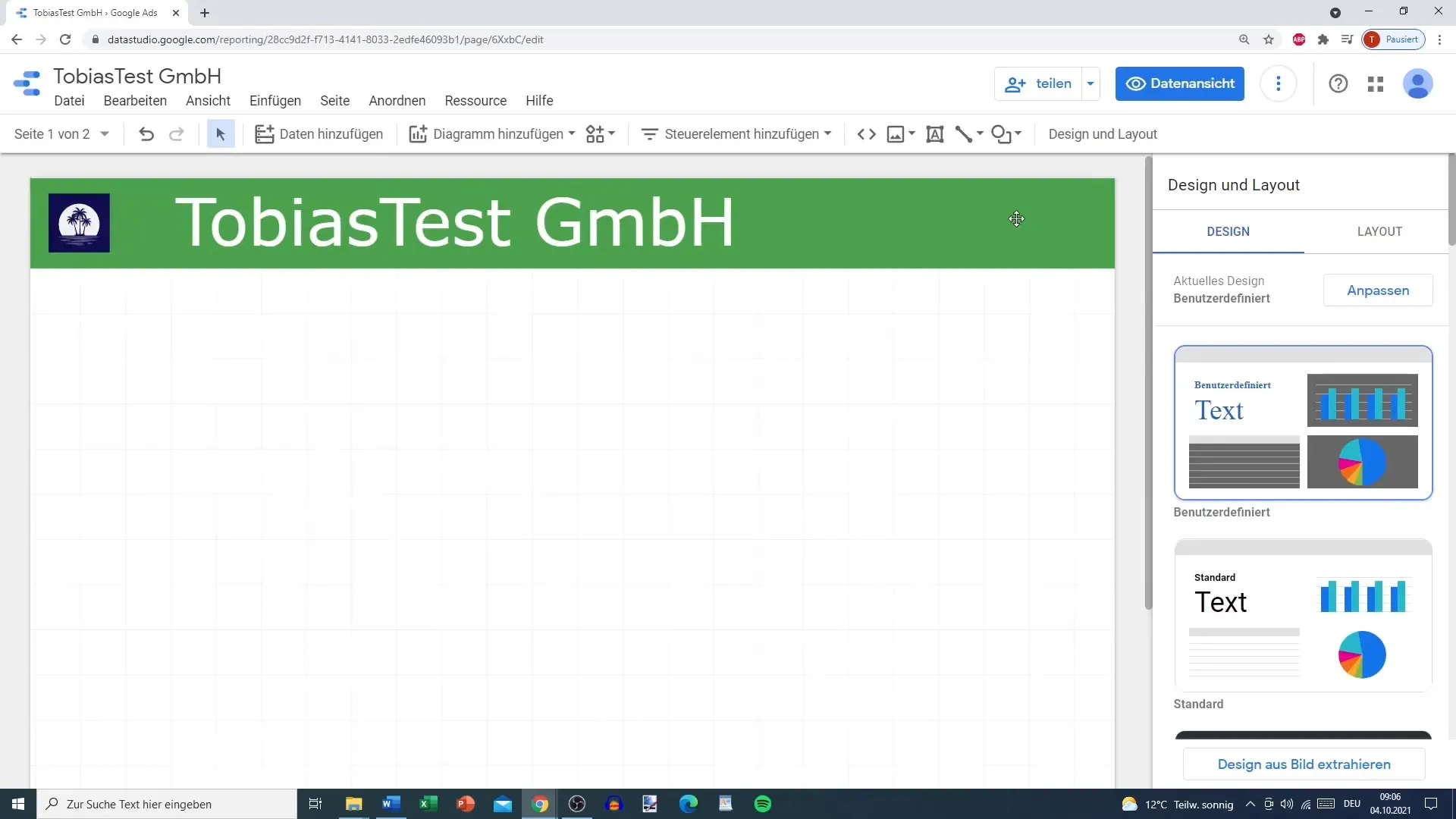
Δεδομένου ότι τα επίπεδα μπορεί μερικές φορές να ανακατεύονται, είναι συνετό να ελέγξεις τη σειρά των αντικειμένων για να διασφαλίσεις ότι είναι όλα τακτοποιημένα σύμφωνα με τις επιθυμίες σου. Μερικές φορές μπορεί να είναι απαραίτητο να διπλασιάσεις την εικόνα ή την περιοχή για να διασφαλίσεις ότι φαίνεται καλά σε όλες τις σελίδες. Φρόντισε να επιλέξεις το σωστό επίπεδο για να πραγματοποιήσεις τα επιθυμητά σχέδια.
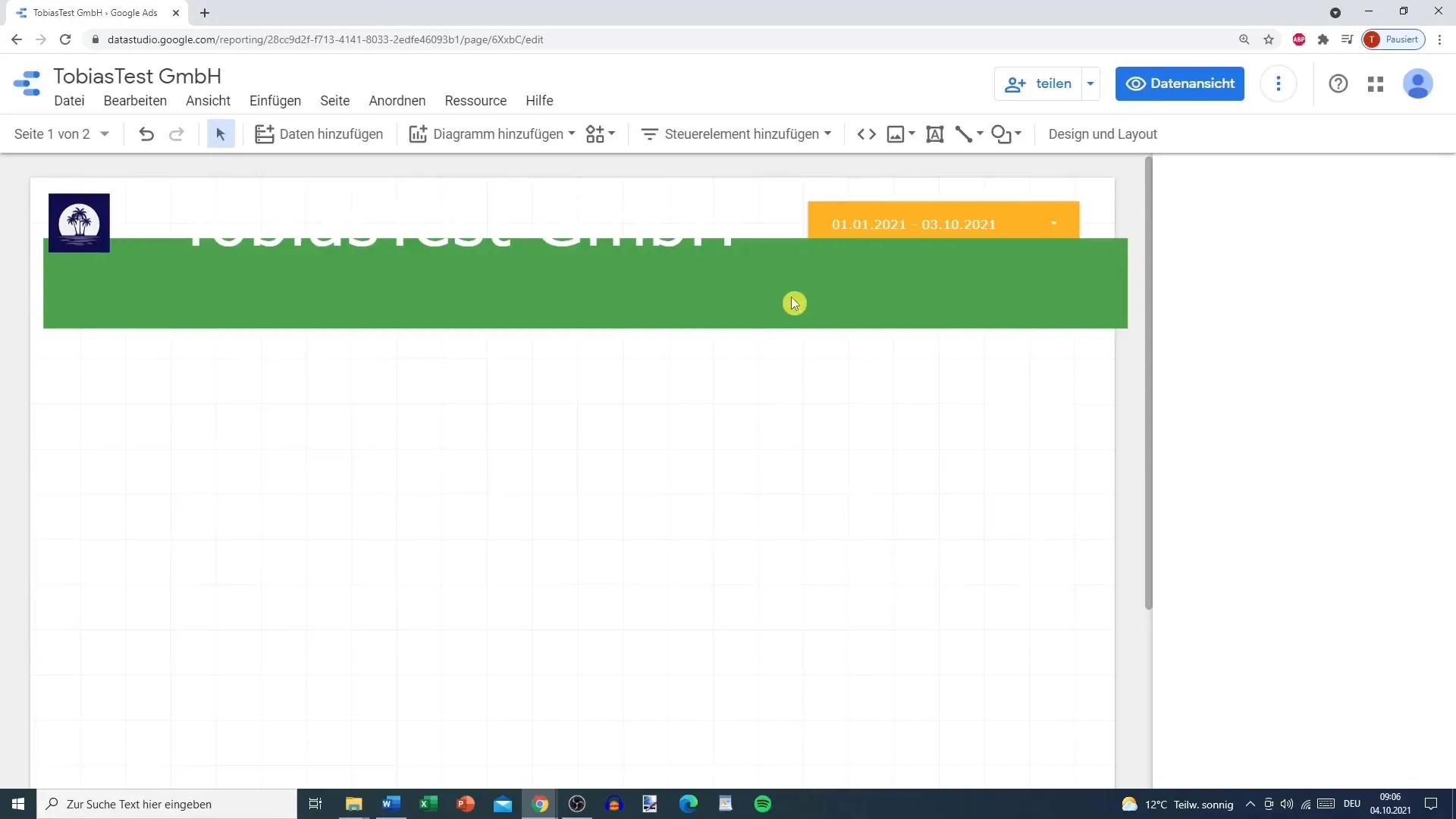
Αφού ακολουθήσεις αυτά τα βήματα, το Template-Vorlage σου θα πρέπει να είναι καλά δομημένο. Έχεις πλέον δημιουργήσει το βασικό layout που μπορείς να χρησιμοποιήσεις για μελλοντικές αναφορές.
Σύνοψη
Αυτός ο οδηγός σου έδειξε πώς να δημιουργήσεις ένα αποτελεσματικά σχεδιασμένο Vorlage στο Google Data Studio. Έμαθες πώς να χρησιμοποιείς χρώματα, γραμματοσειρές και διαδραστικά στοιχεία για να οπτικοποιήσεις τα δεδομένα σου και να βελτιώσεις τη διεπαφή χρήστη. Χρησιμοποίησε αυτές τις ικανότητες για τις μελλοντικές αναφορές δεδομένων σου!


